Chat WhatsApp adalah catatan penting komunikasi kita dengan keluarga, teman, dan kolega, yang mungkin berisi banyak informasi penting, seperti janji temu, alamat, informasi kontak, dll. Informasi tersebut sangat penting untuk kehidupan dan pekerjaan kita sehari-hari. Oleh karena itu, pentingnya riwayat obrolan WhatsApp tidak dapat diabaikan.

Lalu,bagaimana cara restore chat WhatsApp? Untuk masalahnya, artikel ini akan memperkenalkan 4 cara kamul untuk membantu kamu restore chat WhatsApp yang dihapus, baik melalui pencadangan, penyimpanan cloud, atau alat pemulihan data profesional. Baik kamu menggunakan perangkat iOS atau Android, atau baru-baru saja terhapus secara tidak sengaja, artikel ini akan memberi Kamu solusi praktis.
- Kesulitan Memulihkan Chat WhatsApp
- Metode 1:Restore Chat WhatsApp Melalui Aplikasi Pihak Ketika(Keberhasilan terbesar)
- Metode 2: Restore Chat WhatsApp Melalui Cadangan WhatsApp (untuk iOS dan Android)
- Metode 3. Restore Chat WhatsApp Melalui iCloud (untuk iOS)
- Metode 4. Restore Chat WhatsApp Melalui Google Drive (untuk Android)
- Metode 5: Restore Chat WhatsApp Melalui Cadangan Rekaman Obrolan Lokal (untuk iOS dan Android)
- FAQ Tentang iMyFone ChatsBack for WhatsApp
Kesulitan Memulihkan Chat WhatsApp
Kita sering mengalami masalah kehilangan obrolan WhatsApp, ketika riwayat obrolan WhatsApp hilang, restore chat WhatsApp mungkin mengalami kesulitan berikut:
- Tanpa Cadangan
- Atur ulang telepon
- Catatan obrolan dihapus
- Kehilangan data
- Kegagalan perangkat keras
Kamu mungkin bertanya, apakah chat wa yang sudah dihapus bisa dilihat lagi?
Jawabannya tentu saja bisa. Dengan perkembangan teknologi, bukan lagi tugas yang sulit untuk memulihkan pesan obrolan WhatsApp bahkan tanpa cadangan.
Metode 1:Restore Chat WhatsApp Melalui Aplikasi Pihak Ketika(tersedia untuk Android & iOS)
Ada banyak terganggu oleh penghapusan pesan obrolan WhatsApp yang salah, sehingga ada bebrapa perusahaan teknologi telah mengembangkan alat pemulihan data WhatsApp profesional untuk mengatasi masalah penghapusan data WhatsApp, seperti iMyfone ChatsBack for WhatsApp, yang dirancang khusus untuk keamanan data WhatsApp.
Fitur utama iMyFone ChatsBack for WhatsApp
- Memulihkan whatsapp tanpa cadangan, obrolan balik dapat membantu Kamu memulihkan whatsapp yang dihapus dari Android / iPhone, seperti pesan obrolan, foto, video, file, dll.
- Membantu Kamu restore data whatsapp dari iTunes, cadangan Google drive, dan memulihkan data ini ke perangkat Kamu
- Kompatibel dengan semua jenis ponsel iOS dan Android, jangan khawatir tentang ketidakcocokan ponsel
- Mengexpor dan Menyimpan data whatsapp di komputer dalam berbagai bentuk file, dan langsung mengembalikannya ke perangkat seluler atau mencetaknya saat diperlukan
Berikut ini adalah tutorial rinci, Kamu dapat mengunduh produk ini dan mengikuti langkah-langkah untuk memulihkan pesan obrolan WhatsApp yang tidak sengaja terhapus.
Langkah 1: Unduh dan instal iMyfone ChatsBack for WhatsApp, kemudian aktifkannya di komputer dan pilih "Device Storage".
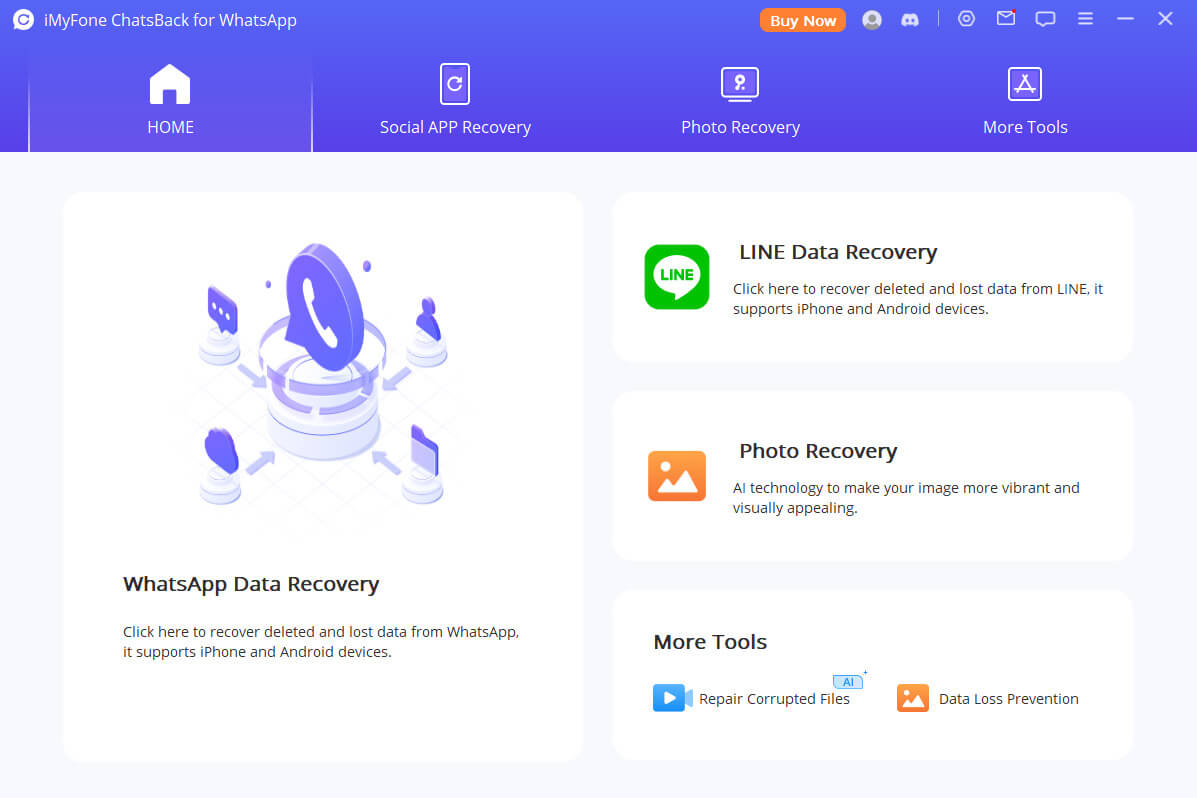
Langkah 2: Sambungkan ponsel ke komputer dengan kabel data usb, dan ikuti petunjuk untuk memilih jenis WhatsApp, lalu klik "Mulai" untuk memulihkan obrolan WhatsApp
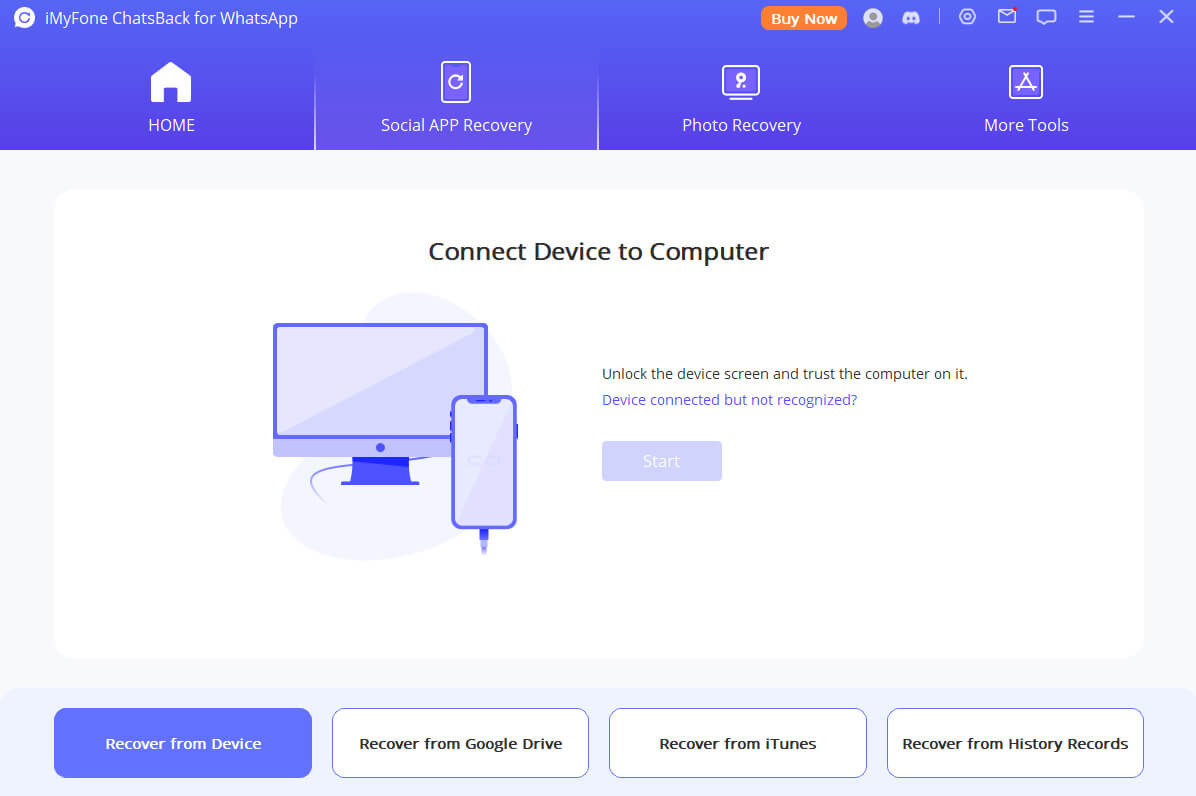
Langkah 3: Pratinjau informasi yang dipulihkan dan pilih informasi obrolan yang akan dipulihkan Ada dua opsi, Kamu dapat memilih untuk mengembalikan ke lokasi asli di ponsel, atau menyimpannya ke komputer dalam format pdf/html agar mudah dilihat dan dicetak .

Di atas adalah langkah-langkah cara restore chat WhatsApp menggunakan chatsback, sangat sederhana dan hanya membutuhkan tiga langkah.
Tips:
Bahkan jika Kamu belum mencadangkan sebelumnya, iMyFone ChatsBack for Whastapp juga ada cara untuk membantu Kamu restore chat WhatsApp yang hilang atau tidak sengaja terhapus. Selain restore chat WhatsApp, Kamu juga bisa restore gambar, video, file audio, kontak, dll. Di WhatsApp yang hilang atau tidak sengaja terhapus.
Metode 2: Restore Chat WhatsApp Melalui Cadangan WhatsApp (untuk iOS dan Android)
Jika Kamu telah mencadangkan riwayat obrolan WhatsApp, Kamu dapat mengikuti langkah-langkah di bawah ini untuk mengembalikan pesan obrolan yang tidak sengaja terhapus:
1. Copot pemasangan aplikasi WhatsApp dan pasang kembali.
2. Luncurkan WhatsApp dan ikuti petunjuk untuk memulihkan riwayat obrolan Kamu. Di layar selamat datang, Kamu akan melihat opsi "Pulihkan", pilih itu dan tunggu WhatsApp memulihkan riwayat obrolan ke perangkat Kamu.
3. Jika WhatsApp tidak mengembalikan riwayat obrolan secara otomatis, silakan buka menu "Pengaturan"> "Obrolan"> "Cadangan Obrolan" di aplikasi WhatsApp. Pilih file cadangan terbaru dan ikuti petunjuknya hingga riwayat obrolan dipulihkan sepenuhnya.
Metode 3. Restore Chat WhatsApp Melalui iCloud(untuk iOS)
Langkah 1: Pastikan Cadangan di iCloud
Kamu dapat memeriksanya dengan pergi ke "Pengaturan" di perangkat iOS mu, lalu ketuk nama mu di bagian atas, dan pilih "iCloud", lalu pastikan "WhatsApp" diaktifkan dalam daftar aplikasi yang mencadangkan data.
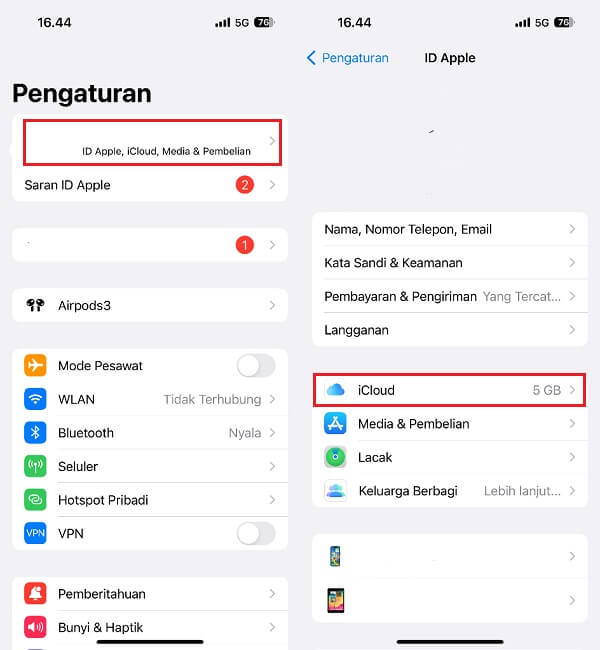
Langkah 2: Uninstall dan Install WhatsApp (Opsional)
Langkah 3: Verifikasi Nomor Telepon
Buka WhatsApp setelah instalasi selesai. Ketuk "Agree & Continue" (Setuju & Lanjutkan) untuk menerima persyaratan dan ketentuan. Kemudian, kamu akan diminta untuk memasukkan nomor telepon yang digunakan di WhatsApp.
Langkah 4: Pulihkan Cadangan dari iCloud
Setelah memasukkan nomor telepon, WhatsApp akan mendeteksi ada cadangan di iCloud. Ketuk "Restore Chat History" (Pulihkan Riwayat Obrolan) saat kamu diminta. WhatsApp akan memulai proses pemulihan dari cadangan.
Metode 4. Restore Chat WhatsApp Melalui Google Drive (untuk Android)
Langkah 1: Pastikan Cadangan di Google Drive
Untuk memeriksanya, buka WhatsApp, ketuk ikon tiga titik di sudut kanan atas untuk membuka menu, pilih "Settings" (Pengaturan), lalu pilih "Chats" (Obrolan), dan kemudian "Chat backup" (Cadangan chat). Pastikan kamu melihat cadangan yang sesuai dengan data terbaru.
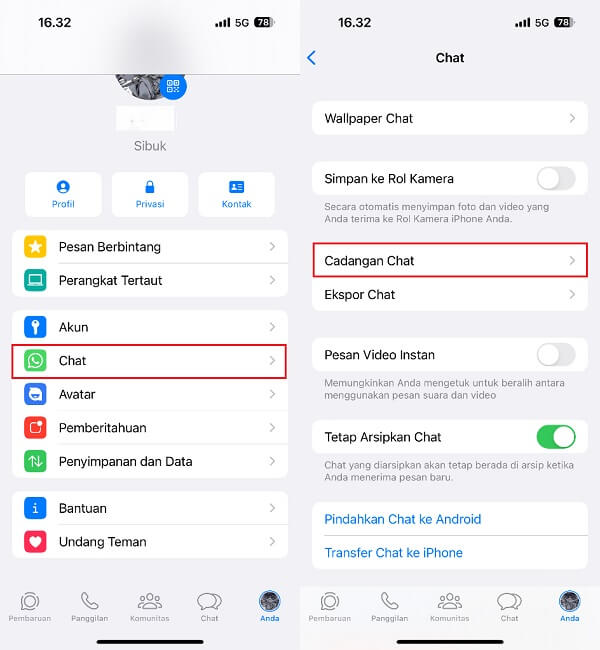
Langkah 2: Uninstall dan Install WhatsApp (Opsional)
Jika WhatsApp belum diinstal di perangkat kamu, buka Google Play Store, unduh aplikasi WhatsApp, dan instal.
Langkah 3: Verifikasi Nomor Telepon
Setelah menginstal WhatsApp, buka aplikasi dan setujui persyaratan dan ketentuan. Selanjutnya, kamu akan diminta untuk memasukkan nomor telepon yang digunakan di WhatsApp.
Langkah 4: Pulihkan Cadangan dari Google Drive
Setelah memasukkan nomor telepon, WhatsApp akan mendeteksi adanya cadangan di Google Drive. Ketika diminta, ketuk "Restore" (Pulihkan) untuk memulai proses pemulihan.
Metode 5: Restore Chat WhatsApp Melalui Cadangan Rekaman Obrolan Lokal (untuk iOS dan Android)
1. Buka pengelola file dan temukan folder WhatsApp di penyimpanan internal atau kartu SD.
2. Di folder WhatsApp, cari dan ganti nama folder "Databases" menjadi "Databases_Backup" (langkah opsional, untuk mencadangkan folder saat ini).
3. Di folder WhatsApp, temukan file cadangan yang dibuat sebelumnya (bernama seperti "msgstore-YYYY-MM-DD.db.crypt12").
4. Ganti nama file cadangan menjadi "msgstore.db.crypt12".
5. Uninstall dan install ulang aplikasi WhatsApp.
6. Setelah penginstalan selesai, luncurkan WhatsApp dan verifikasi dengan nomor ponsel Kamu.
7. Selama proses verifikasi, WhatsApp akan mendeteksi cadangan lokal dan meminta Kamu untuk restore chat WhatsApp.
8. Pilih Pulihkan data dari cadangan lokal dan tunggu hingga pemulihan selesai.
FAQ Tentang iMyFone ChatsBack for WhatsApp
Pertanyaan 1 : Apakah restore chat WhatsApp dengan Chatsback for WhatsApp akan menimpa chat saya yang sudah ada?
Jawaban : Restore chat WhatsApp dengan ChatsBack for WhatsApp tidak akan menimpa chat Kamu yang sudah ada, tetapi akan menambah riwayat chat yang dipulihkan ke chat yang sudah ada. Ini berarti Kamu dapat melihat chat yang dipulihkan dan yang sudah ada secara bersamaan. Namun, sebelum melakukan operasi pemulihan apa pun, pastikan untuk mencadangkan data penting Kamu jika terjadi situasi yang tidak terduga.
Pertanyaan 2 : Apakah ada risiko kebocoran privasi saat menggunakan Chatsback for WhatsApp untuk restore chat WhatsApp?
Jawaban : Tidak perlu khawatir sama sekali, iMyFone adalah perusahaan teknologi yang memperhatikan keamanan data dan privasi pengguna, dan produknya Chatsback untuk WhatsApp juga sepenuhnya mengikuti prinsip ini.
Pertanyaan 3 : Apakah Chatsback for WhatsApp dapat restore chat WhatsApp dari Android ke iPhone?
Jawaban : Ya, Chatsback for WhatsApp mendukung pengguna restore chat WhatsApp dari Android ke iPhone, yang beratinya kamu dapat menyimpan data yang dipulihkan ke ponsel iOS atau Android.
Akhir kata
Singkatnya, jika Kamu ingin restore chat WhatsApp dengan mudah dan cepat, cara termudah dan praktis adalah menggunakan aplikasi iMyFone ChatsBack for WhatsApp untuk memulihkan chat whatsapp, yang juga merupakan metode yang paling saya rekomendasikan, karena iMyFone ChatsBack for WhatsApp tanpa operasi pemulihan data yang rumit, cukup satu kali klik untuk restore chat WhatsApp ke perangkat sumber, sangat cepat dan nyaman.
Selain itu, aplikasi restore chat whatsapp ini menyediakan fitur pratinjau data yang memungkinkan Kamu melihat dan memilih data yang perlu dipulihkan sebelum pemulihan akhir. Dengan cara ini, Kamu dapat menghindari pemulihan data yang tidak perlu.Sekarang unduh dan instalnya untuk restore chat WhatsApp dengan diri sendiri.
